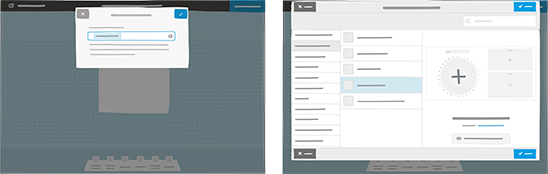Ajouter des panneaux et organiser votre salle¶
Votre salle se lit de gauche à droite et de haut en bas.
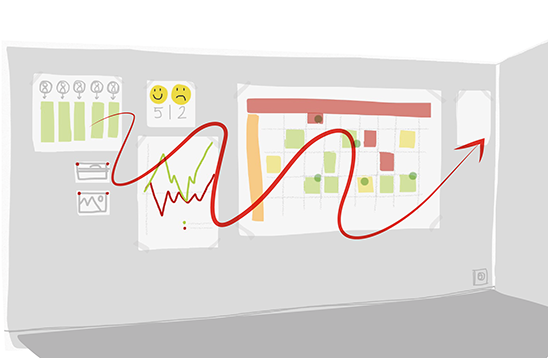
Votre salle se lit à la manière d’un mur auquel vous accrochez des panneaux papier.
Accédez à votre salle.
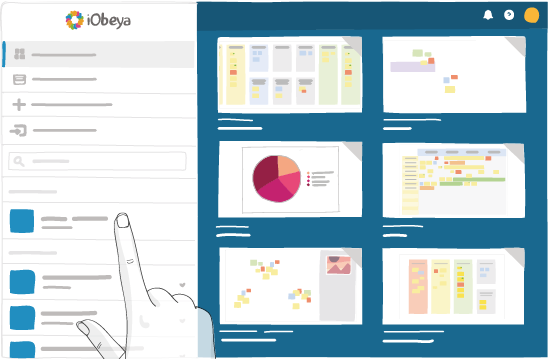
Toutes les salles auxquelles vous avez accès se trouvent dans la liste sur la gauche.
Pour configurer votre salle, cliquez sur Aménager la salle.
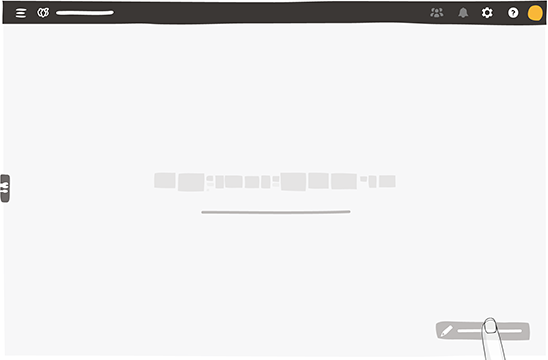
Cas d’une salle sans panneau
Ajouter un panneau¶
Ouvrez Nouveaux panneaux, puis glissez un panneau vers la zone bleue.
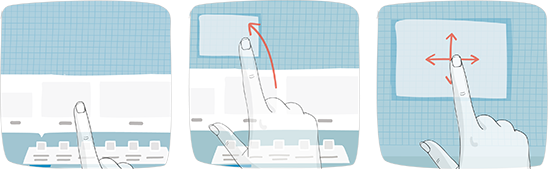
Note
La taille par défaut du panneau est 3A0.
Astuce
Si vous souhaitez modifier sa taille, consultez la section : Changer la taille d’un panneau.
Consultez la section Référentiel des tailles de panneaux pour plus d’informations sur les tailles de panneaux.
Ajouter plusieurs panneaux¶
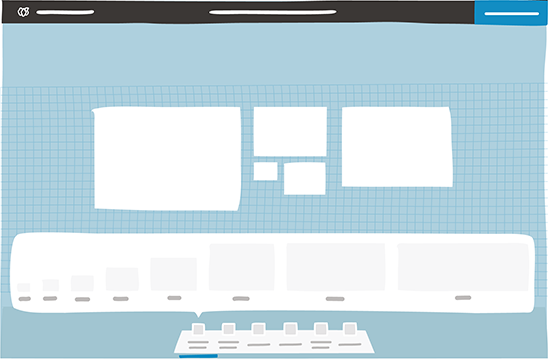
Ils vous permettent d’organiser votre Management Visuel.
Ajouter et nommer des catégories¶
Glissez des catégories pour organiser la salle et identifier les grandes parties de votre Management Visuel.

Cliquez sur Terminé.
Aménager une salle¶
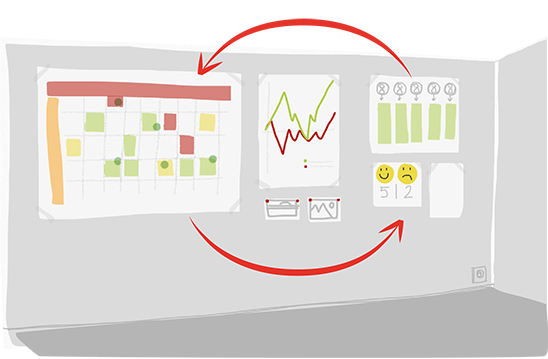
Déplacer un élément dans une salle¶
Sélectionnez un panneau ou une catégorie et déplacez cet élément.
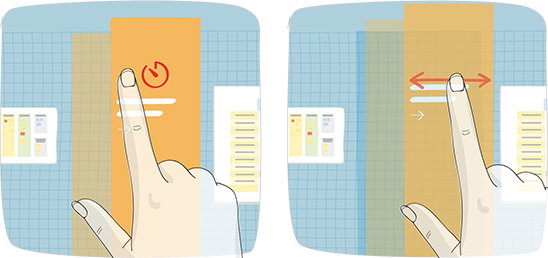
Modifier un élément d’une salle¶
Cliquez sur un panneau ou une catégorie pour accéder au menu contextuel.
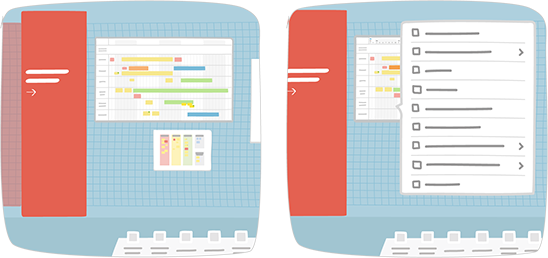
Changer la taille d’un panneau¶
- Depuis le menu contextuel, cliquez sur Changer les paramètres.
- Cliquez sur Taille.
- Sélectionnez un nouveau format.

Astuce
Vous pouvez réduire la taille si l’espace du panneau qui est supprimé (en bas et à droite) ne contient aucun élément.
Consultez la section Référentiel des tailles de panneaux pour plus d’informations sur les tailles de panneaux.
Dupliquer un panneau¶
- Depuis la page Aménagement de la salle, cliquez sur le panneau.
- Depuis le menu contextuel, cliquez sur Dupliquer.
- Renommez votre panneau.
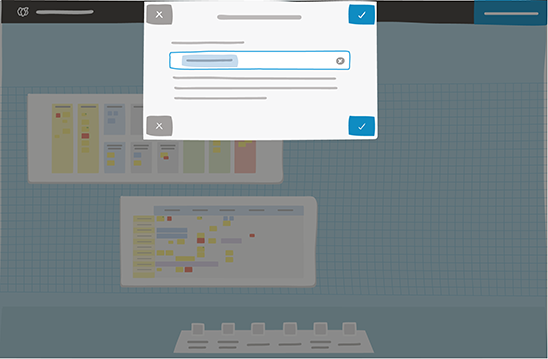
Astuce
En dupliquant votre panneau, vous dupliquez également les outils qui s’y trouvent.
Revenir à une salle¶
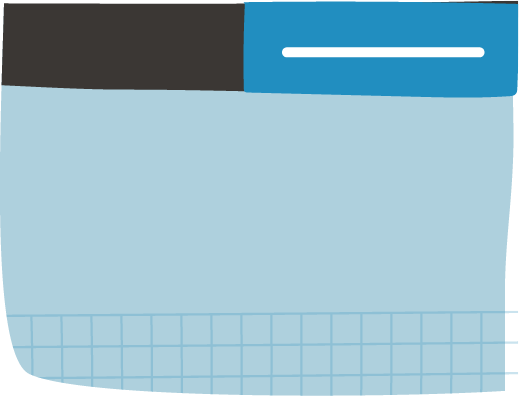
Revenez à votre salle lorsque tout est en place !
Référentiel des tailles de panneaux¶
Cette section répertorie les différents formats de panneaux disponibles dans iObeya et leur taille en millimètres, pouces, et pixels.
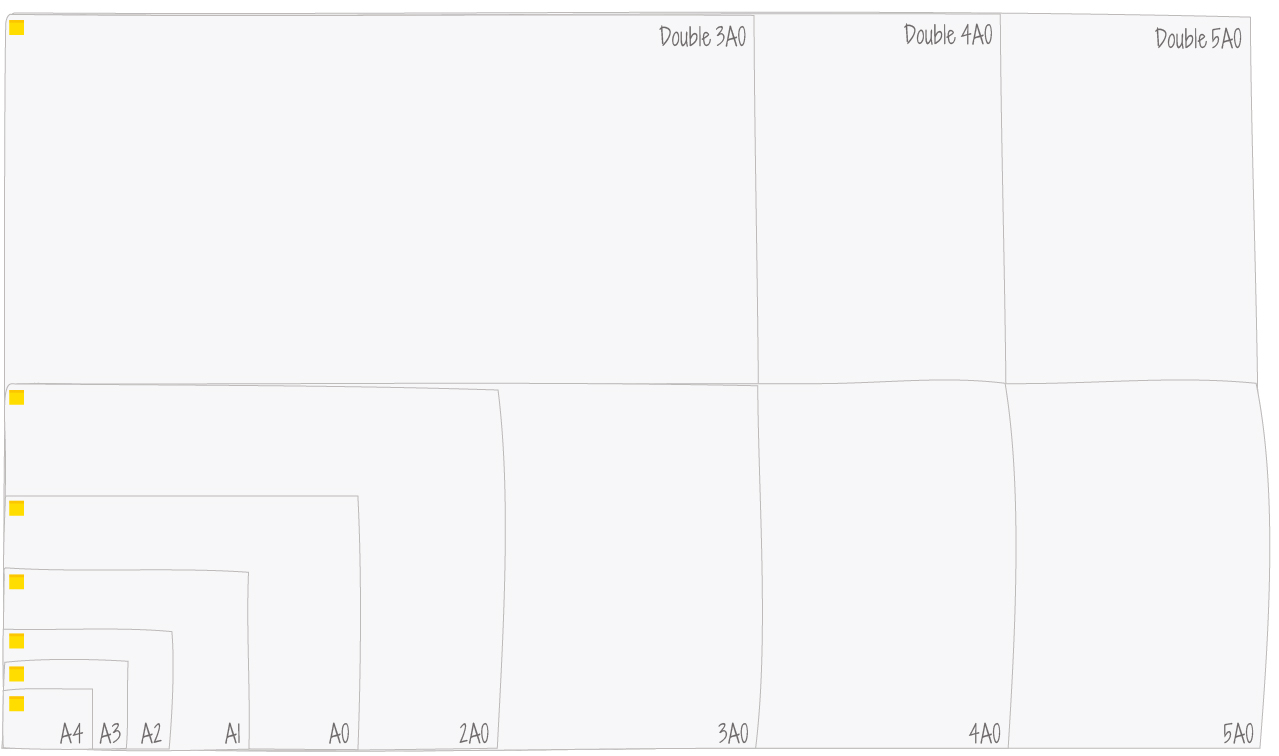
Paysage¶
| Format | A4 | A3 | A2 | A1 | A0 | 2A0 | 3A0 | 4A0 | 5A0 | Double 3A0 | Double 4A0 | Double 5A0 |
|---|---|---|---|---|---|---|---|---|---|---|---|---|
| mm | 300 x 210 | 420 x 300 | 594 x 424 | 841 x 600 | 1200 x 840 | 1778 x 1270 | 2667 x 1270 | 3556 x 1270 | 4445 x 1270 | 2667 x 2575.3 | 3556 x 2575.3 | 4445 x 2575.3 |
| pouce | 11.8 x 8.2 | 16.5 x 11.8 | 23.3 x 16.6 | 33.1 x 23.6 | 47.2 x 33.0 | 70.0 x 50.0 | 105.0 x 50.0 | 140.0 x 50.0 | 175.0 x 50.0 | 105.0 x 101.39 | 140.0 x 101.39 | 175.0 x 101.39 |
| px | 850 x 595 | 1190 x 850 | 1683 x 1201 | 2383 x 1700 | 3401 x 2381 | 5040 x 3600 | 7560 x 3600 | 10080 x 3600 | 12600 x 3600 | 7560 x 7300 | 10080 x 7300 | 12600 x 7300 |
Portrait¶
| Format | A4 | A3 | A2 | A1 | A0 | 2A0 | 3A0 |
|---|---|---|---|---|---|---|---|
| mm | 210 x 300 | 300 x 420 | 424 x 594 | 600 x 841 | 840 x 1200 | 1270 x 1778 | 1270 x 2667 |
| pouce | 8.2 x 11.8 | 11.8 x 16.5 | 16.6 x 23.3 | 23.6 x 33.1 | 33.0 x 47.2 | 50.0 x 70.0 | 50.0 x 105.0 |
| px | 595 x 850 | 850 x 1190 | 1201 x 1683 | 1700 x 2383 | 2381 x 3401 | 3600 x 5040 | 3600 x 7560 |
Nombre d’éléments par panneau¶
| Format | A4 | A3 | A2 | A1 | A0 | 2A0 | 3A0 | 4A0 | 5A0 | Double 3A0 | Double 4A0 | Double 5A0 |
|---|---|---|---|---|---|---|---|---|---|---|---|---|
| petite note | 5 x 6 | 8 x 8 | 11 x 12 | 16 x 17 | 22 x 24 | 32 x 34 | 48 x 34 | 64 x 34 | 80 x 34 | 48 x 68 | 64 x 68 | 80 x 68 |
| moyenne note | 5 x 4 | 8 x 5 | 11 x 8 | 16 x 11 | 22 x 16 | 32 x 22 | 48 x 22 | 64 x 22 | 80 x 34 | 48 x 48 | 64 x 48 | 80 x 48 |
| grande note | 2 x 2 | 3 x 3 | 4 x 5 | 6 x 7 | 9 x 10 | 12 x 15 | 19 x 15 | 25 x 15 | 31 x 15 | 19 x 30 | 25 x 30 | 31 x 30 |
| grande carte | 2 x 2 | 3 x 2 | 4 x 5 | 6 x 5 | 9 x 8 | 12 x 11 | 19 x 11 | 25 x 11 | 31 x 11 | 19 x 22 | 25 x 22 | 31 x 22 |